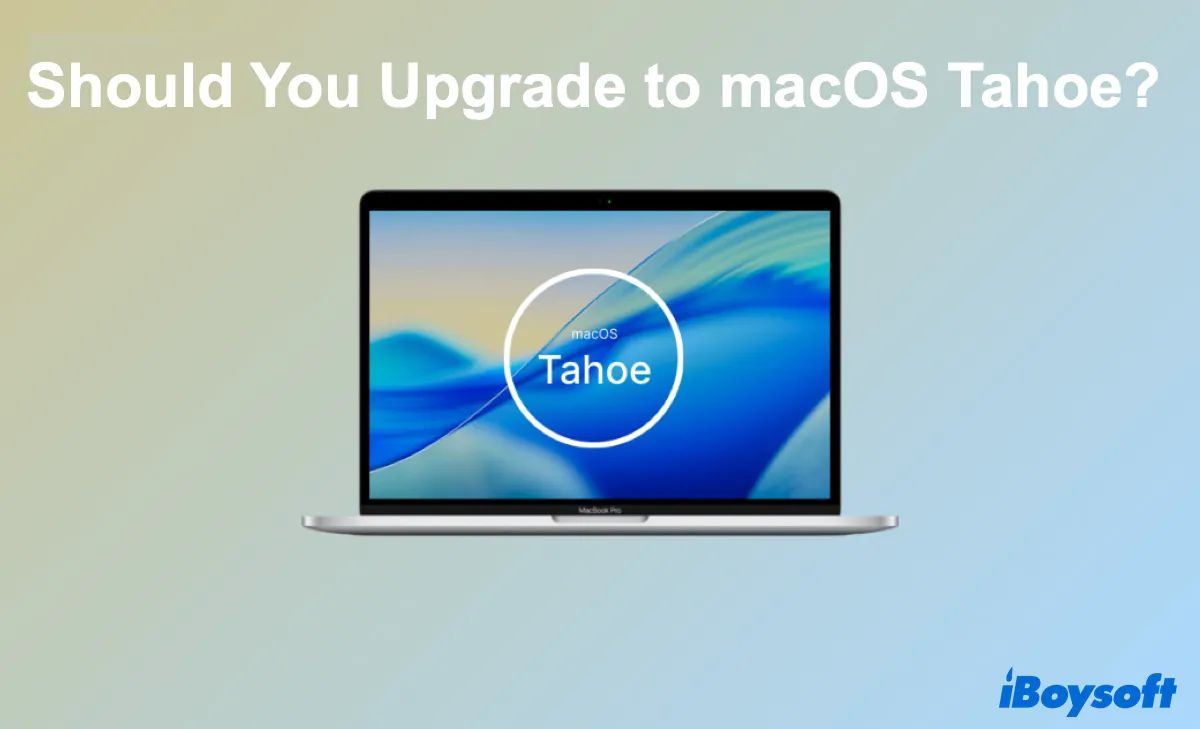macOS Tahoe est là ! Mais devriez-vous mettre à jour vers macOS Tahoe tout de suite ? Si vous hésitez entre installer macOS Tahoe maintenant pour profiter des nouvelles fonctionnalités attrayantes ou attendre quelques semaines pour éviter les problèmes de macOS Tahoe, nous vous aiderons à décider.
Dans cet article, nous passerons en revue les avantages et les inconvénients de la mise à jour vers macOS Tahoe maintenant et vous aiderons à vous préparer à la mise à jour si vous sautez le pas.
Attention : Il y a un bug sur Mac Studio avec M3 Ultra qui l'empêche d'installer macOS Tahoe. Si vous avez ce modèle de Mac, attendez une future mise à jour avant de passer à macOS Tahoe. Consultez : Impossible d'installer macOS Tahoe sur Macintosh HD (Bug et Correction)
[Mises à jour : le bug a été résolu dans macOS 26.0.1.)
Si vous voulez mettre à jour vers macOS Tahoe maintenant, lisez comment télécharger et installer macOS Tahoe ou comment effectuer une installation propre de macOS Tahoe.
Table des matières :
- 1. Liste de compatibilité macOS Tahoe
- 2. Devrais-je mettre à jour vers macOS Tahoe 26 maintenant?
- 3. Raisons de mettre à jour vers macOS Tahoe maintenant (Nouveautés de macOS Tahoe)
- 4. Raisons de ne pas mettre à jour vers macOS Tahoe maintenant
- 5. Que faire avant de mettre à jour vers macOS Tahoe?
- 6. FAQ sur la mise à jour vers macOS Tahoe
Liste de compatibilité macOS Tahoe
Avant de considérer la mise à jour, vous devez vérifier si votre modèle de Mac actuel est compatible avec macOS Tahoe. Voici la liste de compatibilité officielle de macOS Tahoe :
Macs Apple Silicon :
- MacBook Air (2020 et ultérieur, M1 et plus récent)
- MacBook Pro (2020 et ultérieur, M1 et plus récent)
- iMac (2021 et ultérieur, M1 et plus récent)
- Mac mini (2020 et ultérieur, M1 et plus récent)
- Mac Studio (2022 et ultérieur)
- Mac Pro (2023 et ultérieur, M2 Ultra et plus récent)
Macs Intel :
- MacBook Pro (16 pouces, 2019)
- MacBook Pro (13 pouces, 2020) avec quatre ports Thunderbolt 3
Si votre Mac n'est pas pris en charge, macOS Tahoe ne s'installera pas. Cependant, s'il est pris en charge, vous pouvez continuer à lire avant de prendre une décision.
Devrais-je mettre à jour vers macOS Tahoe 26 maintenant?
Je suis passé à macOS Tahoe depuis sa sortie, et je peux affirmer avec confiance que c'est l'une des mises à jour les plus abouties d'Apple depuis des années - mais ce n'est pas parfait pour tout le monde. Bien que la mise à jour apporte des améliorations significatives, il y a encore quelques scénarios où attendre pourrait être la meilleure décision.
Sur la base de mon expérience réelle, voici 5 raisons pour lesquelles je pense sincèrement que vous devriez mettre à jour vers macOS Tahoe maintenant et 4 raisons d'attendre quelques versions supplémentaires.
- Pour :
- Le nouveau design en verre liquide
- Spotlight surpuissant
- Les nouvelles apps : Journal, Phone, Games
- Plus de personnalisation : thèmes système, icônes de disque, etc
- Dernières mises à jour de sécurité et améliorations des applications
- Inconvénients :
- Risques de bugs et de baisses de performances
- Incompatibilité des apps
- Les anciens lecteurs externes ou matériels peuvent ne pas fonctionner
- Launchpad disparu
Raisons de mettre à jour vers macOS Tahoe maintenant (Nouveautés de macOS Tahoe)
1. Le nouveau design en verre liquide
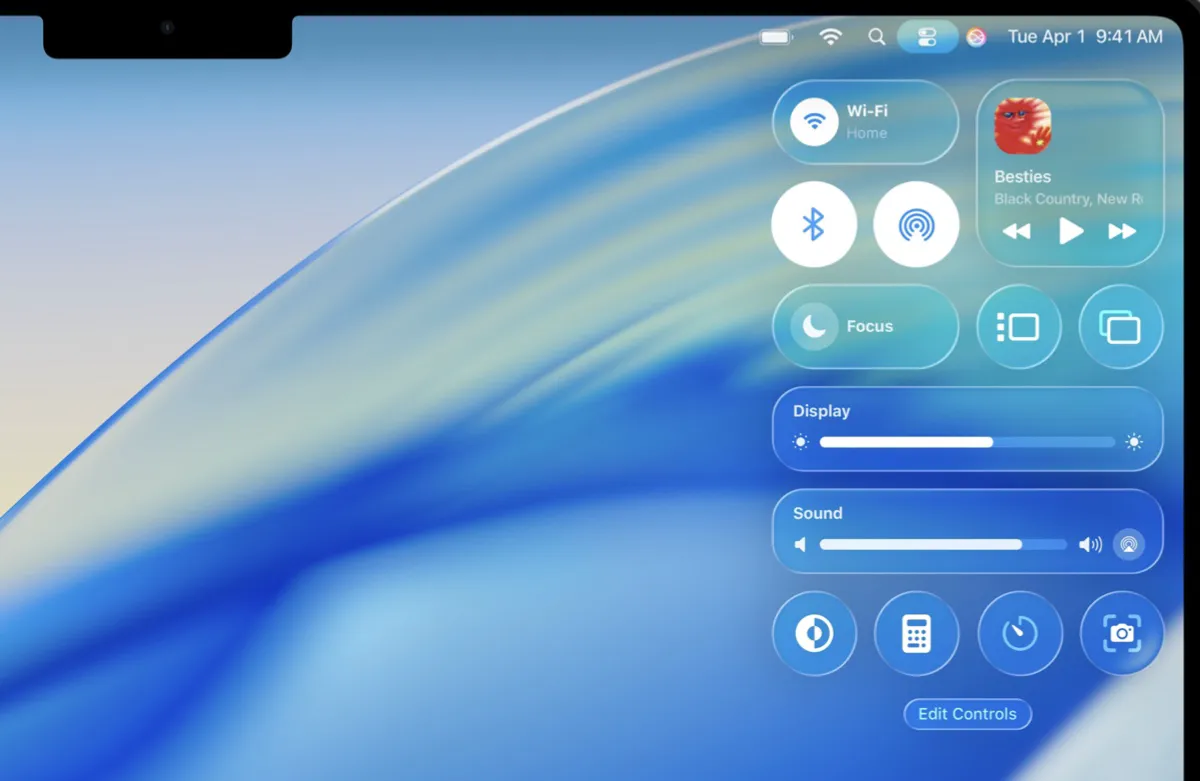
macOS Tahoe 26 a introduit un nouveau design en verre liquide à l'échelle du système qui utilise la translucidité, la réflexion de la lumière et la réfraction pour créer une interface plus moderne.
L'objectif d'Apple avec cela est de rendre les contrôles de l'interface (par exemple, les boutons, les menus) moins intrusifs, permettant aux utilisateurs de se concentrer sur leur contenu plutôt que d'être distraits par l'interface elle-même. Voici comment Liquid Glass apparaît dans macOS Tahoe :
- La barre de menu en haut de l'écran est maintenant complètement transparente par défaut.
- Le Dock est plus translucide et arrondi.
- Les icônes d'application ressemblent à des couches de verre.
- Les fenêtres, les barres d'outils, les barres latérales et les boutons ont des coins plus arrondis.
- ...
Alors que j'aime personnellement le nouveau design de Liquid Glass, beaucoup d'autres le voient comme distrayant et moins fonctionnel que l'interface précédente. L'expérience est donc différente en fonction de vos préférences esthétiques.
2. Spotlight suralimenté
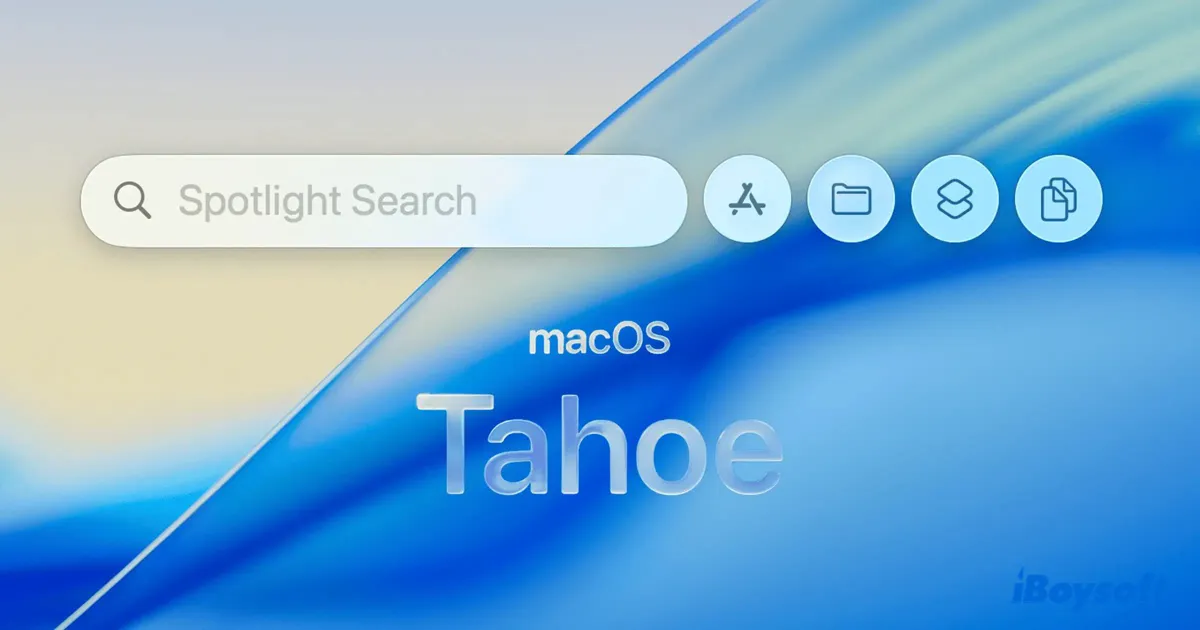
Spotlight a été considérablement mis à jour, offrant de nouvelles façons de naviguer, des actions rapides, des raccourcis clavier et un historique de presse-papiers intégré. Ces améliorations renforcent la puissance de Spotlight et sont universellement saluées. Lorsque vous appuyez sur Commande-Espace, vous trouverez quatre catégories d'onglets :
- Applications : Trouvez et lancez toutes les applications installées sur votre Mac, y compris celles disponibles via le Miroir d'iPhone depuis votre iPhone connecté.
- Fichiers : Parcourez et filtrez les fichiers par type, tels que des PDF, des vidéos ou des images. Cela inclut également les fichiers stockés sur des services cloud tiers.
- Actions : Accédez à une liste d'actions système et spécifiques à l'application que vous pouvez effectuer directement depuis Spotlight, sans lancer l'application. Vous pouvez également personnaliser des raccourcis, également appelés touches rapides.
- Presse-papiers : Affichez, copiez ou supprimez un historique de tout ce que vous avez copié au cours des 8 dernières heures, y compris du texte, des liens et des images.
De plus, Spotlight est capable de rechercher des éléments de menu spécifiques et d'effectuer des actions liées à l'application que vous utilisez actuellement.
3. Les nouvelles applications : Journal, Téléphone, Jeux
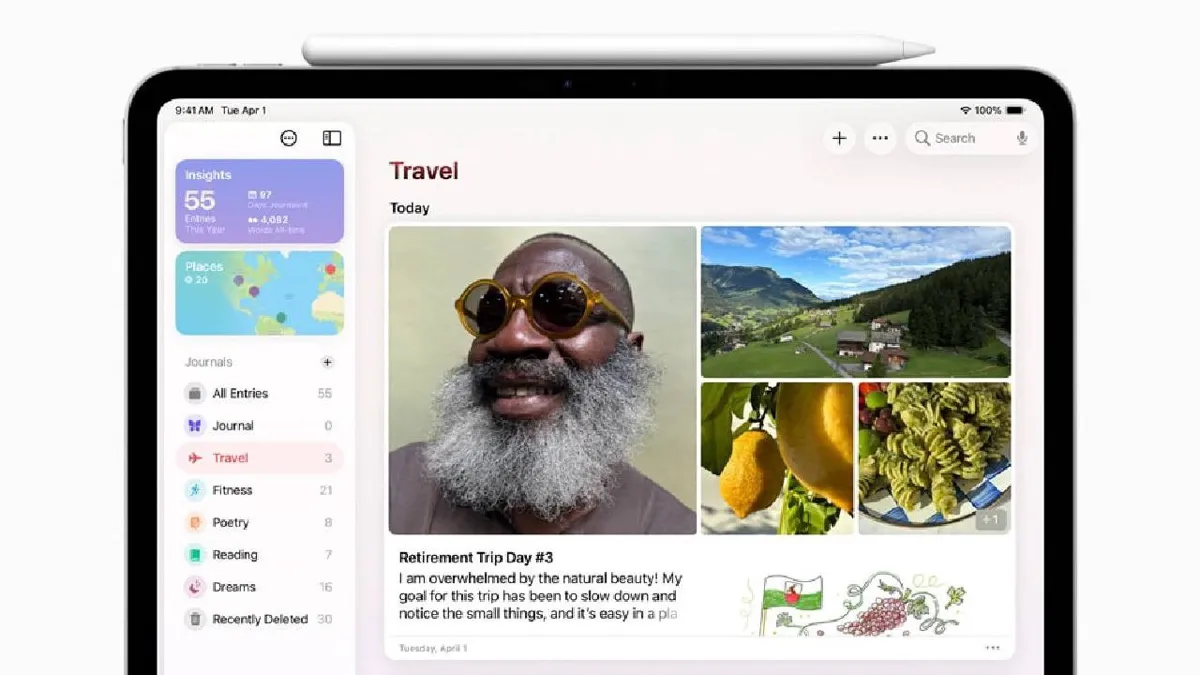
Dans macOS Tahoe, Apple a introduit trois nouvelles applications notables : Journal, Téléphone et Jeux. Elles sont toutes intégrées avec leurs homologues sur iPhone et iPad.
Journal : Auparavant sur iPhone, Journal vous permet de créer des entrées riches en texte avec des photos, des vidéos, de l'audio et des informations de localisation qui se synchronisent automatiquement sur iPhone, iPad et Mac. La version Mac peut également conserver plusieurs journaux séparés et voir les entrées sur une carte.
Téléphone : L'application Téléphone étend les fonctionnalités de Continuité, vous permettant de recevoir/initier des appels, de visualiser les appels et d'accéder aux messageries vocales directement sur votre Mac. Elle est également capable de filtrer les appels inconnus et de mettre en attente vos appels téléphoniques lorsque vous travaillez. Les activités en direct de votre iPhone apparaîtront également dans la barre de menu de votre Mac.
Jeux: L'application Jeux sert de bibliothèque pour vos jeux, rassemblant les titres d'Apple et les jeux tiers.
4. Plus de personnalisation
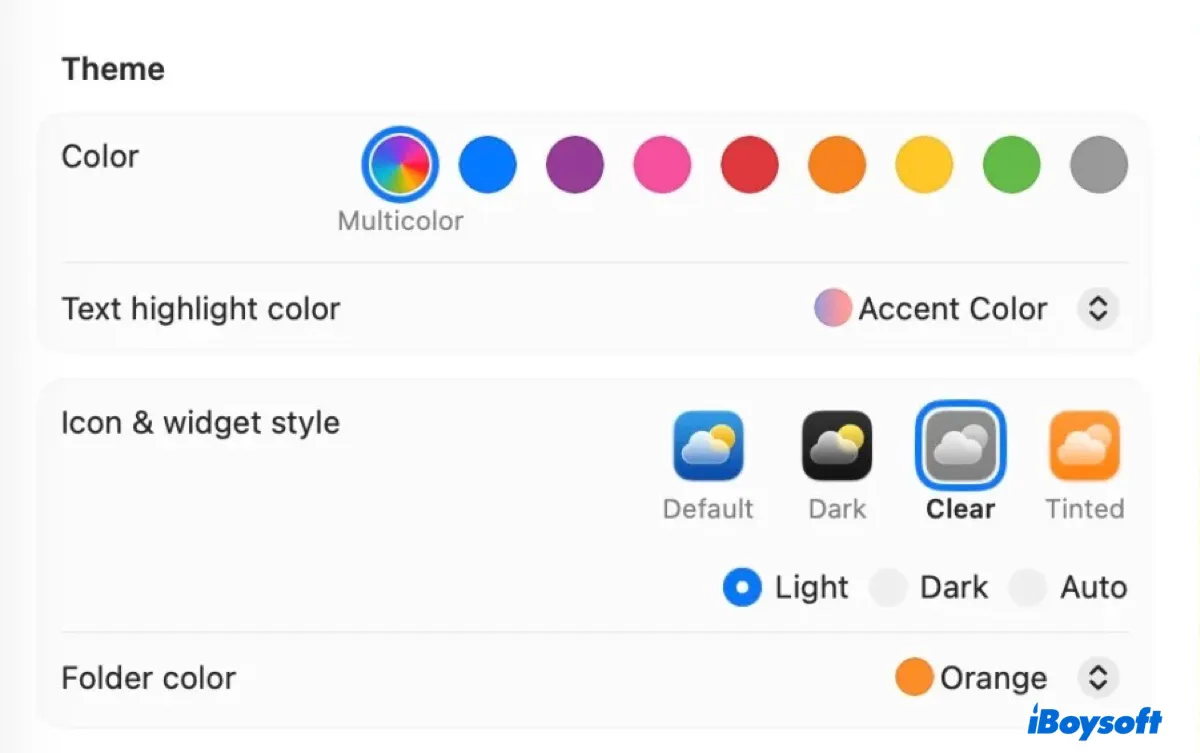
macOS Tahoe apporte également des options de personnalisation plus étendues, notamment pour son apparence.
Vous pouvez désormais choisir parmi trois thèmes système supplémentaires, dont Auto, Teinté et Clair, définir une couleur d'accent personnalisée pour les menus et les mises en surbrillance, changer les couleurs des dossiers, ajouter des emojis aux dossiers, personnaliser le Centre de contrôle et la barre de menu, et sélectionner des arrière-plans personnalisés pour différentes discussions dans l'application Messages.
5. Obtenez les derniers correctifs de sécurité et améliorations d'application
Une mise à jour majeure reçoit généralement le plus d'attention pour les mises à jour de sécurité et les améliorations logicielles. Mettre à jour vers macOS Tahoe rapidement bénéficiera des améliorations et correctifs de sécurité, offrant un environnement informatique plus sûr et efficace. Par exemple, l'application Notes peut désormais transcrire les appels sur macOS Tahoe.
Partagez les raisons de passer à macOS Tahoe avec d'autres!
Raisons de ne pas mettre à jour vers macOS Tahoe maintenant
1. Bugs potentiels et baisses de performance
Comme presque toutes les grandes versions de macOS, les premières versions de macOS Tahoe auront probablement des bugs inconnus ou des problèmes de stabilité. Cela peut aller de problèmes mineurs d'interface utilisateur à des problèmes de réseau, voire un Mac bloqué. Si vous êtes prudent, attendez la version 26.1 ou 26.2 de macOS Tahoe.
Consultez ce guide des problèmes courants de macOS Tahoe: Corriger les problèmes, bugs, problèmes connus de macOS Tahoe
2. Incompatibilité des applications
De nombreuses applications peuvent ne pas être compatibles avec macOS Tahoe. Vous pouvez vérifier la compatibilité des applications que vous utilisez fréquemment. Si une application quotidienne ne prend pas en charge macOS Tahoe, trouvez une alternative ou attendez que le développeur publie une nouvelle mise à jour. Sinon, l'application incompatible risque de planter, de ne pas s'ouvrir, ou de geler.
3. Les anciens lecteurs externes ou matériels peuvent ne pas fonctionner
Les versions initiales peuvent causer des problèmes de performances sur les Mac Intel ou les anciens lecteurs externes. Les problèmes courants incluent une utilisation élevée du CPU, des fuites de mémoire, une faible autonomie de la batterie, ou une lenteur générale. Si vous avez un Mac basé sur Intel, il peut être préférable d'attendre.
4. Disparition de Launchpad
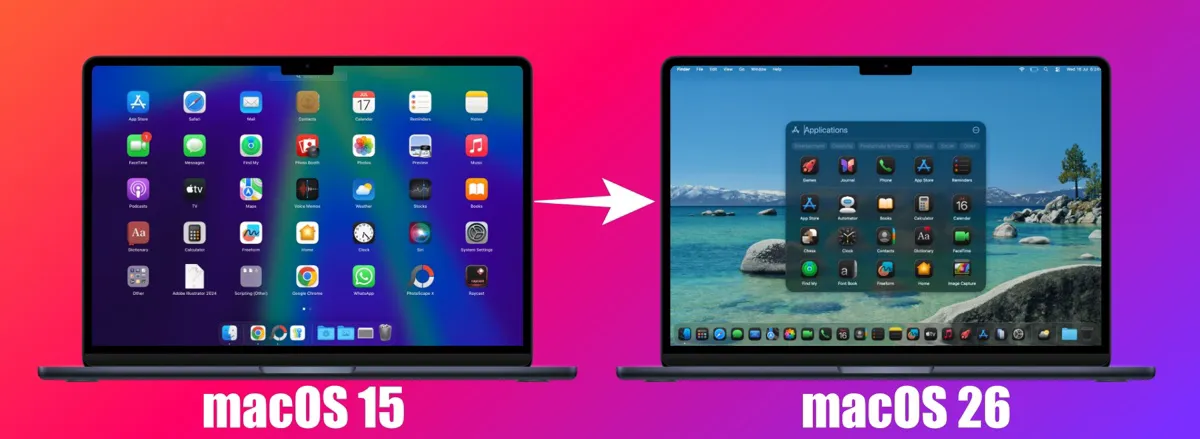
Un changement significatif dans macOS Tahoe est le remplacement de Launchpad par la nouvelle application Apps. Bien que cette nouvelle vue Apps soit plus rapide pour les utilisateurs basés sur la recherche et intégrée à Spotlight, elle ne permet pas de personnalisation. Autrement dit, vous ne pouvez plus organiser manuellement les icônes, créer des dossiers personnalisés, et organiser des applications sur plusieurs pages.
Si vous êtes un utilisateur avancé de Launchpad qui se fie à sa mémoire visuelle pour localiser les applications, vous aurez du mal à travailler avec la nouvelle fonctionnalité. Cependant, vous pouvez essayer ce truc pour le récupérer sur macOS Tahoe : Restaurer Launchpad sur macOS Tahoe
Vous devriez maintenant avoir la réponse à la question : Dois-je mettre à jour vers macOS Tahoe ? Partagez vos réflexions !
Que faire avant de mettre à jour vers macOS Tahoe ?
À mon avis, vous pouvez mettre à jour vers macOS Tahoe maintenant, à condition d'être bien préparé. La pire situation est de rétrograder macOS Tahoe vers votre version actuelle si vous rencontrez des bogues rédhibitoires. Mais si vos données sont sauvegardées, vous n'avez qu'à sacrifier un peu de temps pour accéder aux fonctionnalités excitantes de macOS Tahoe.
Sauvegardez votre Mac avant de mettre à jour vers macOS Tahoe
Nous vous recommandons de faire une sauvegarde complète de votre Mac avec Time Machine avant de télécharger et d'installer macOS Tahoe. Cela peut sauvegarder une grande majorité des données sur votre Mac, y compris les applications, les données utilisateur et les paramètres système.
Vous pouvez également déplacer les fichiers importants de votre Mac vers un disque externe s'il n'y a que quelques fichiers et documents à conserver.
Supprimez d'abord les fichiers inutiles
Pour vous assurer que macOS Tahoe fonctionne correctement et éviter l'échec de la mise à jour de macOS Tahoe, vous devriez libérer autant d'espace libre sur votre Mac que possible. En général, vous devriez préparer au moins 50 à 60 Go d'espace de stockage libre pour une installation réussie de macOS Tahoe.
L'installateur complet de macOS Tahoe fait environ 16 Go (s'il s'agit d'une mise à niveau progressive, l'installateur fait environ 7 Go). Le processus d'installation nécessite 25 Go supplémentaires pour décompresser et installer les fichiers de mise à jour. Et au moins 10 Go supplémentaires d'espace libre sont nécessaires pour maintenir les performances du système.
Vous pouvez libérer de l'espace manuellement sur Macintosh HD ou utiliser un nettoyeur de disque comme iBoysoft DiskGeeker pour Mac pour analyser automatiquement votre Mac et identifier les fichiers volumineux et inutiles. Vous pouvez supprimer définitivement les fichiers indésirables d'un simple clic.
Voici comment nettoyer votre Mac avant de mettre à jour vers macOS Tahoe :
Étape 1 : Téléchargez et installez iBoysoft DiskGeeker pour Mac.
Étape 2 : Sélectionnez votre disque dur interne et cliquez sur Analyse d'espace.

Étape 3 : Attendez que l'analyse soit terminée.
Étape 4 : Faites glisser et déposez les fichiers dont vous n'avez pas besoin dans la zone de la Corbeille et cliquez sur Supprimer.
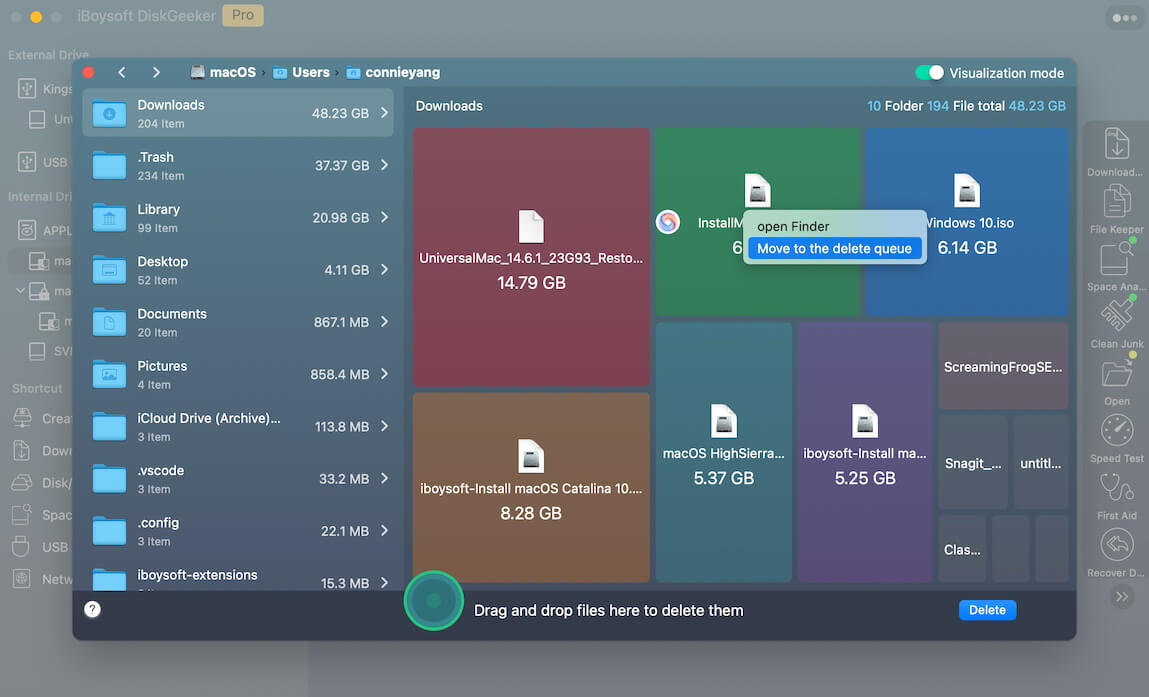
Envisagez une réinstallation propre de macOS Tahoe
Au lieu de supprimer des fichiers, vous pourriez également effacer votre Mac et créer un installateur USB bootable de macOS Tahoe pour réinstaller proprement macOS Tahoe. Cela peut supprimer les logiciels superflus, éliminer les conflits logiciels et les fichiers corrompus, nettoyer complètement votre Mac et éliminer les menaces cachées qui pourraient empêcher macOS Tahoe de s'installer ou de fonctionner efficacement.
Aidez les autres à se préparer à la mise à niveau vers macOS Tahoe en partageant ce guide!
FAQ sur la mise à jour vers macOS Tahoe
- QVaut-il la peine de mettre à niveau vers macOS Tahoe?
-
A
Si votre Mac est compatible, il vaut la peine de mettre à niveau vers macOS Tahoe, surtout pour les Mac avec Apple Silicon. Si vous avez un Mac basé sur Intel, vous voudrez peut-être attendre un peu.
- QEst-ce que macOS Tahoe vide la batterie?
-
A
Oui, certains modèles peuvent rencontrer une décharge de la batterie après la mise à niveau vers macOS Tahoe.
- QQuoi de neuf dans macOS Tahoe?
-
A
Voici un bref résumé de ce qui est nouveau dans macOS Tahoe:
1. Redesign majeur de l'interface utilisateur avec Liquid Glass.
2. Spotlight considérablement amélioré: fonctionnalités des applications, des fichiers, des actions et un historique du presse-papiers intégré.
3. Continuité iPhone plus poussée: activités en direct et fonctionnalité d'appel complet.
4. Nouvelle application (Journal, Phone et Jeux) et applications mises à jour.
5. Fonctionnalités étendues de l'Intelligence Apple: traduction en direct intégrée dans les messages, Phone et FaceTime.